iOS版のGarageBandのDrumsの音源の操作や設定のしかたなどを調べてみました。
実際のドラムのイラストをタップして演奏したり、シーケンサーがあったり、小さいデバイスでも使いやすくなっているようです。
さっそく見ていきましょう。
音源の立ち上げ
音源を立ち上げるには以下の3つの方法があります。
- トラック表示でブラウザボタンを選択
- トラック表示で新規に音源の追加
- 新規に曲を立ち上げる
トラック表示画面でブラウザボタンを選択
画面左上のボタンを選択します。
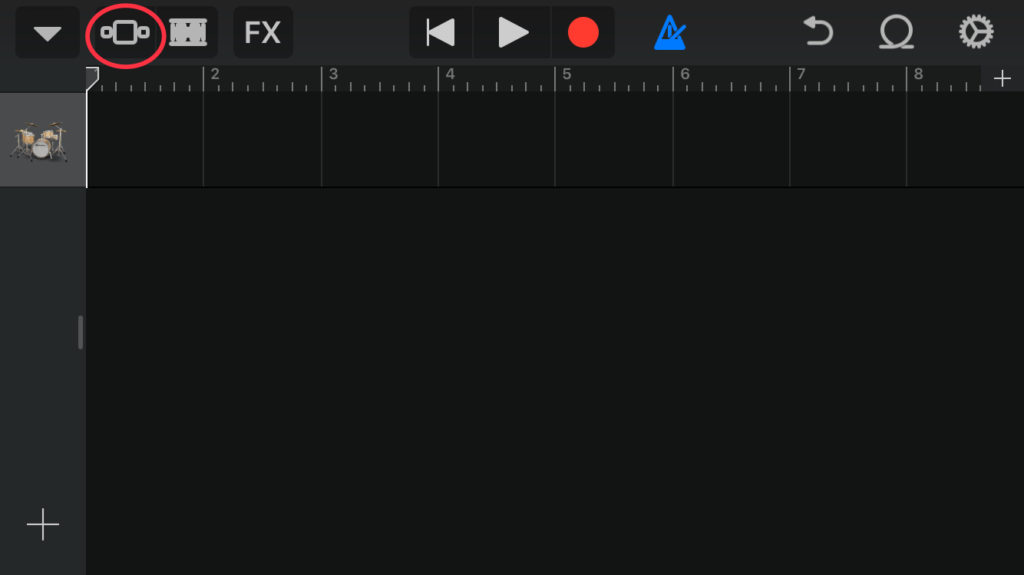
トラック表示で新規に音源の追加
新しい音源を追加するには右下の「+」をタップします。
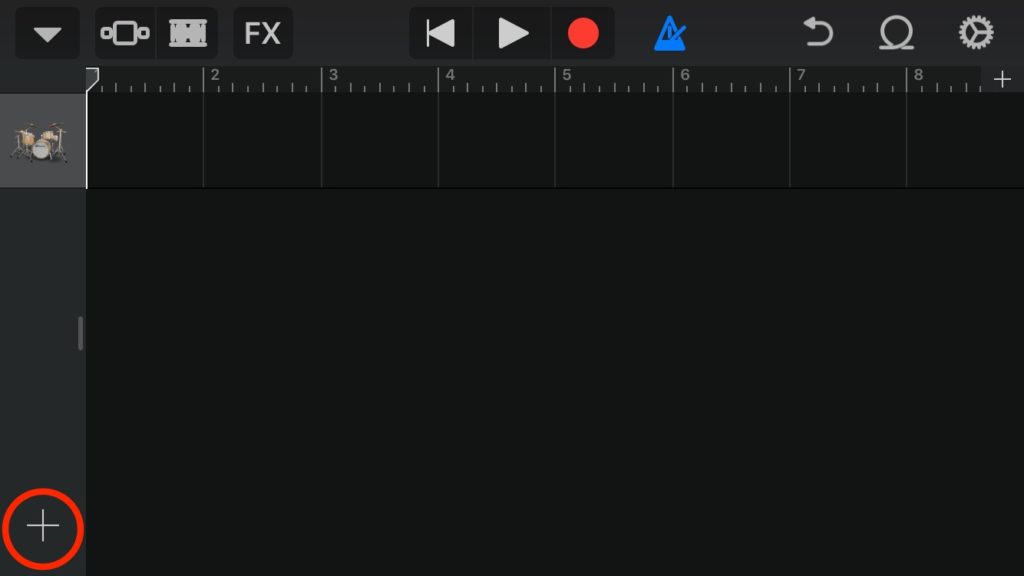
新規に曲を立ち上げる
新しい音源を立ち上げると音源を選択する画面になります。
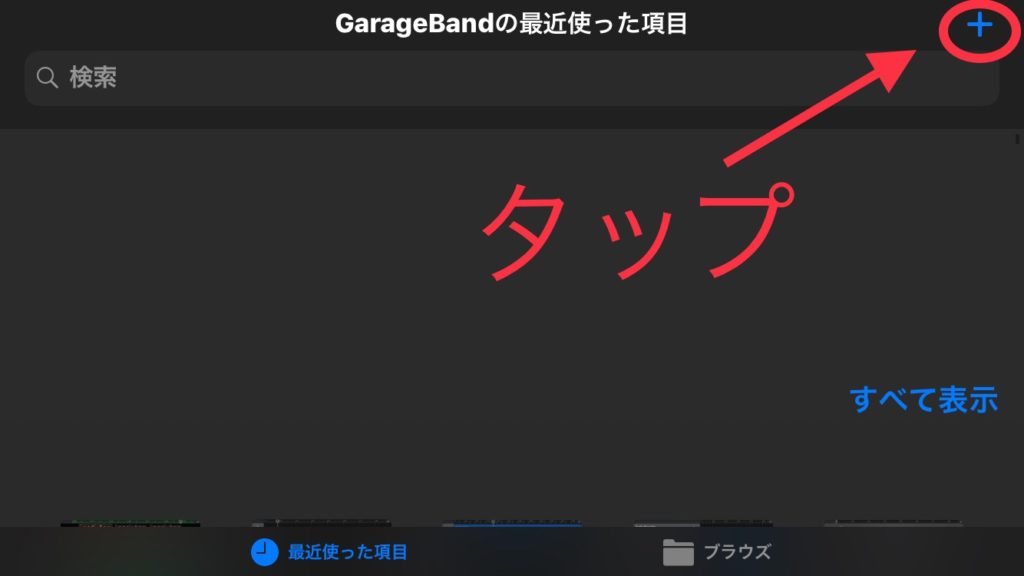
音源の選択
まず画面上部のタブが「LIVE LOOPS」になっている場合「TRACKS」を選択。
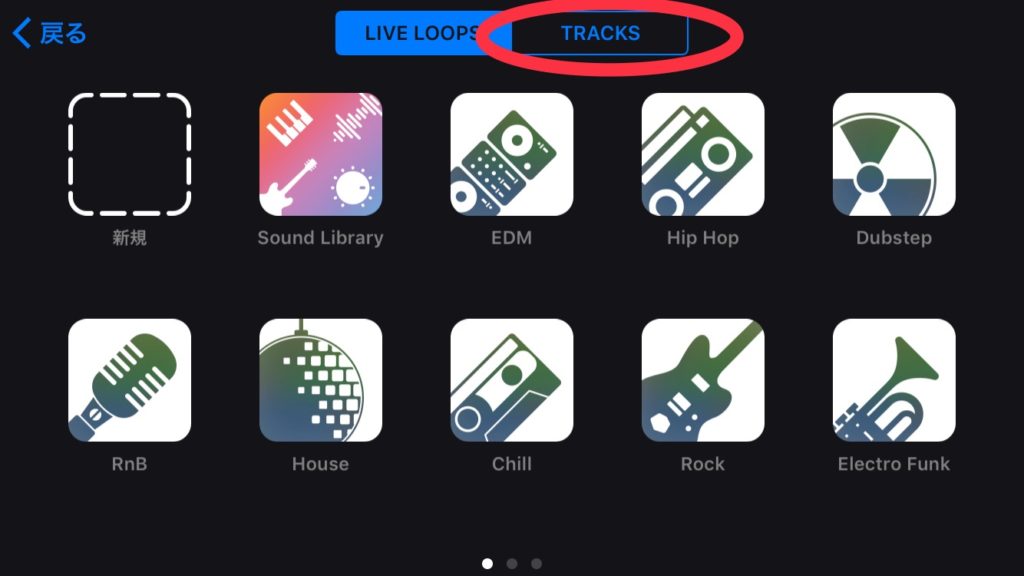
画面をスワイプして「DRUMS」の画面を表示させます。
選択は画面から5つできます。
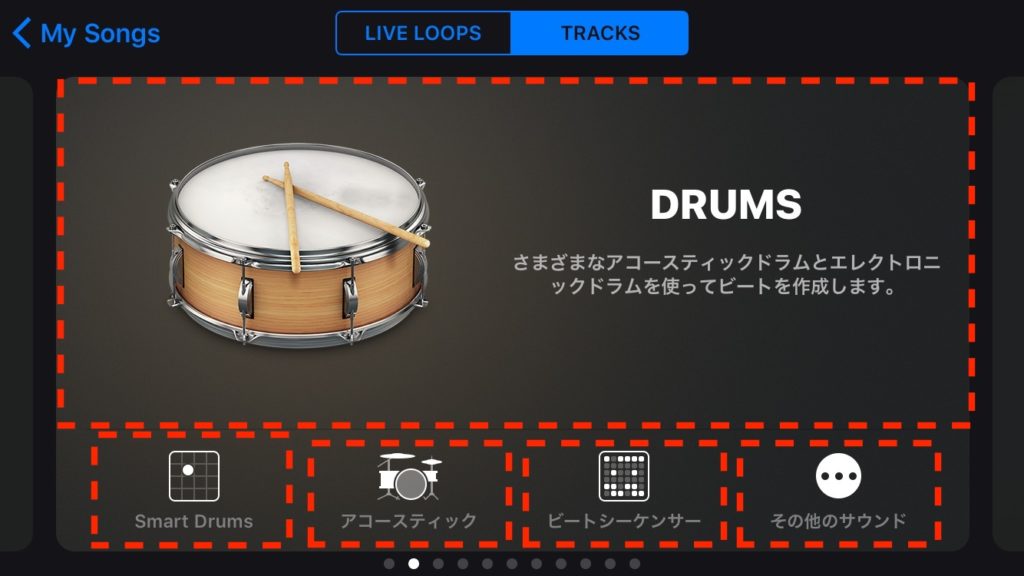
DRUMS
画面の一番大きな部分。前回立ち上げた、もしくは変更した「DRUMS」音源と同じ音色が立ち上がります。
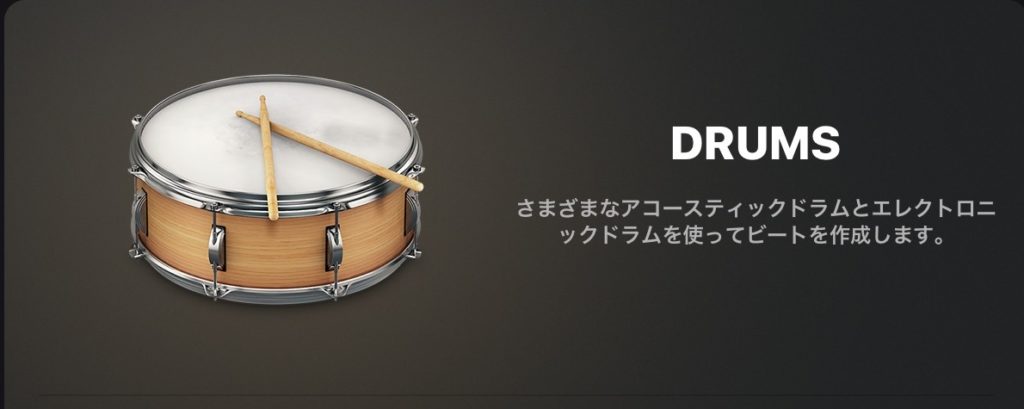
Smart Drums
画面左下。簡単にドラムパターンを作れる「Smart Drums」 が立ち上がります。
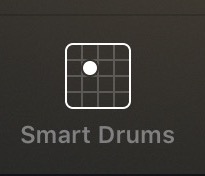
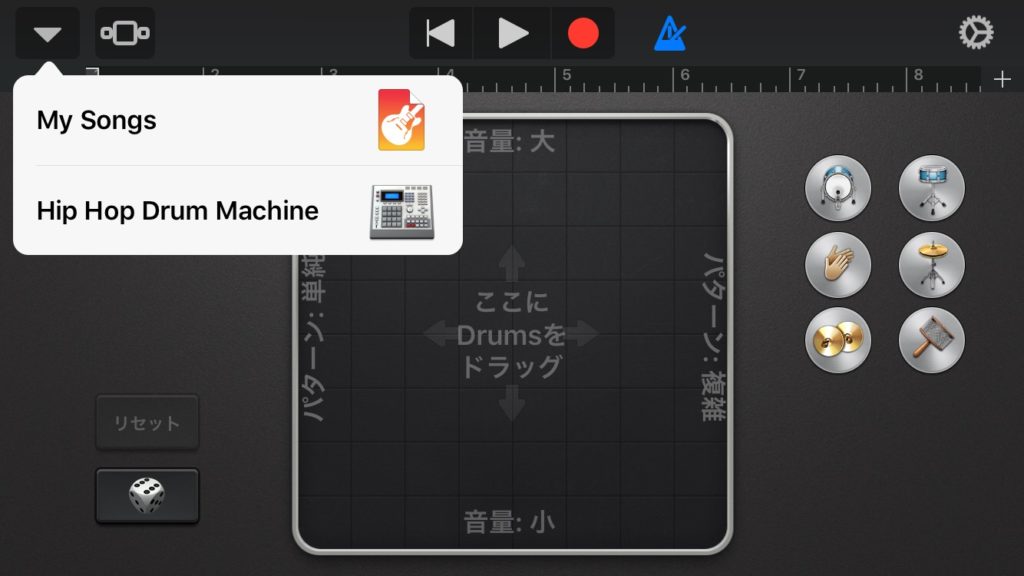
デフォルトでは「Hip Hop Drums Machine」の音色が選択されています。
6種類の音色から選択することができます。(カスタム音色を保存することが可能です。)
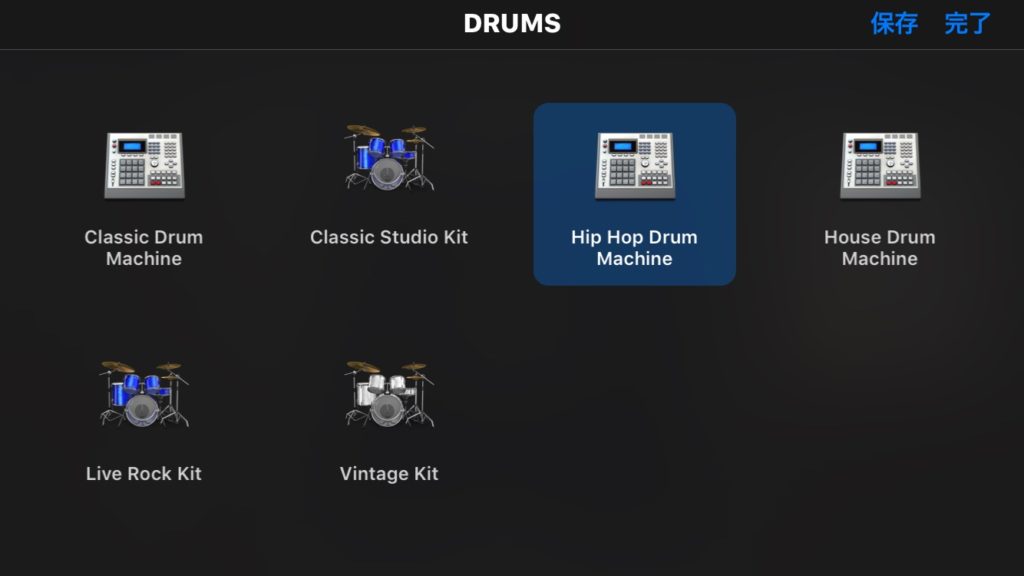
アコースティック
画面をタップして演奏できるモードが選択できます。
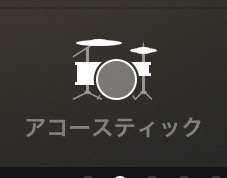
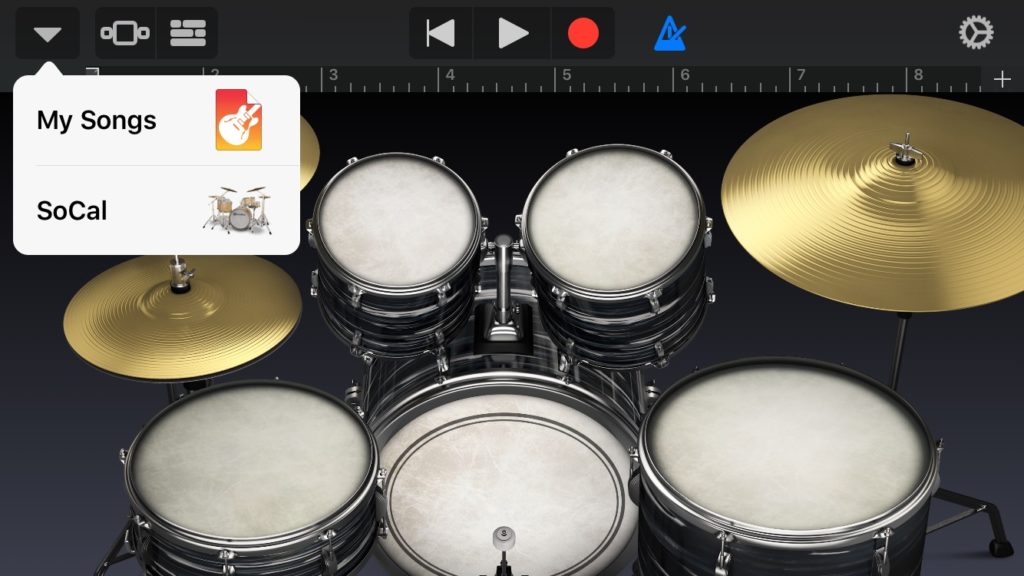
デフォルトでは「SoCal」の音色が選択されています。
音色は「Acoustic」「Electronic」「Percussion」のカテゴリーから選ぶことができます。
選ぶカテゴリー、音色によって画面も切り替わります。
ビートシーケンサー
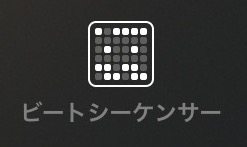
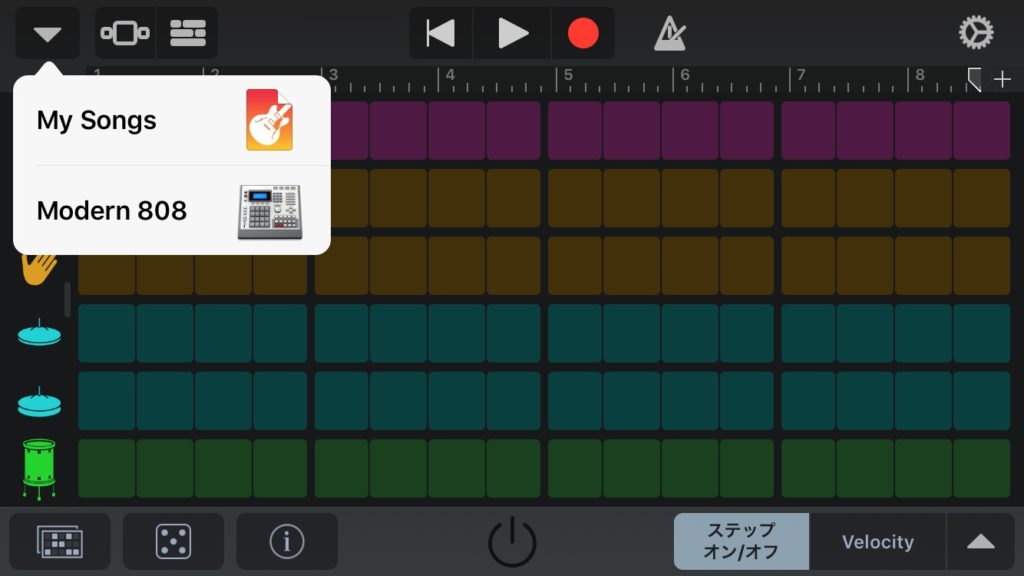
デフォルトでは「Modern 808」の音色に設定されています。
その他サウンド
音源をリストから選んで選択できます。
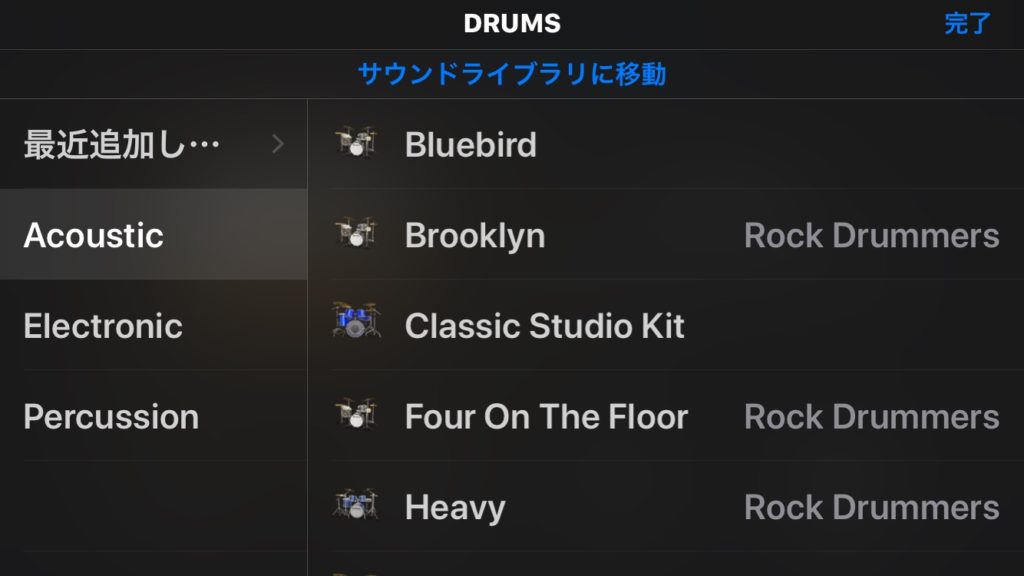
演奏できるモードになり、「Smart Drums」「ビートシーケンサー」には変更できません。また、トラック間のリージョンの変更もできないみたいです。
音色の変更
ドラムのアイコンをタップして音源を操作するメニューを立ち上げます。
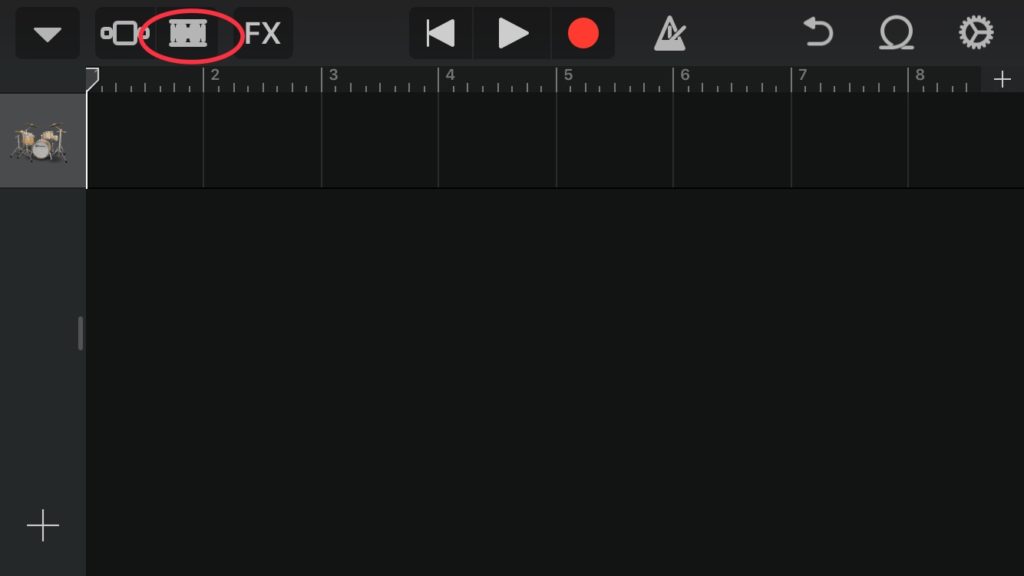
▼ナビゲーションボタンをタップして音源名をタップします。
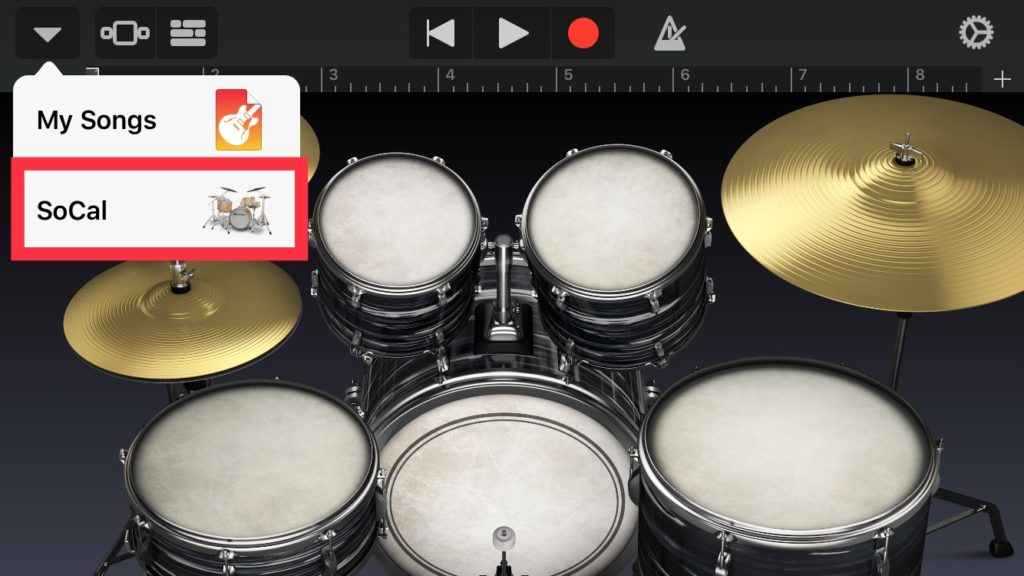
↓音源を選択できます。
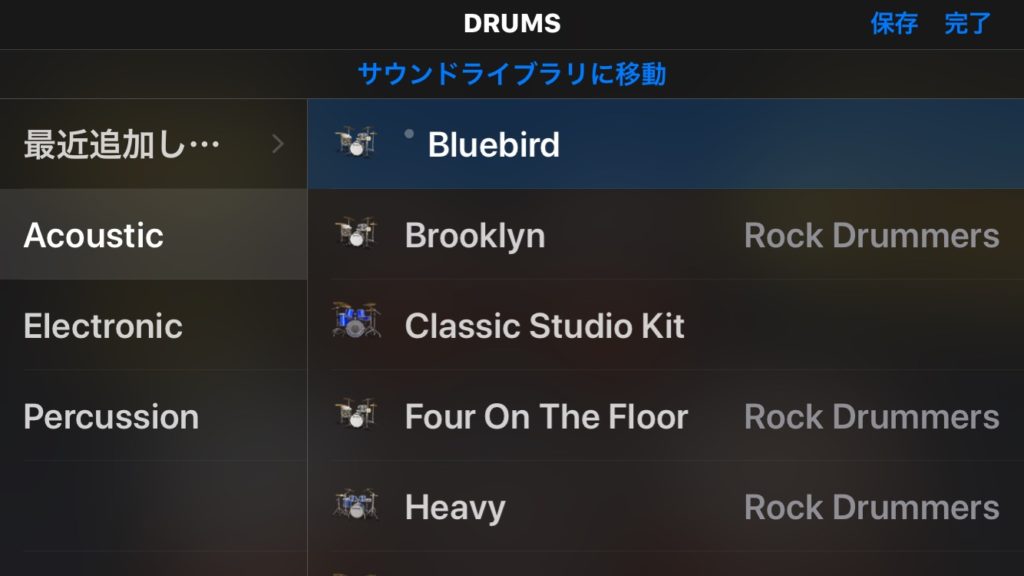
「トラック表示」画面からは音色を変更できません。
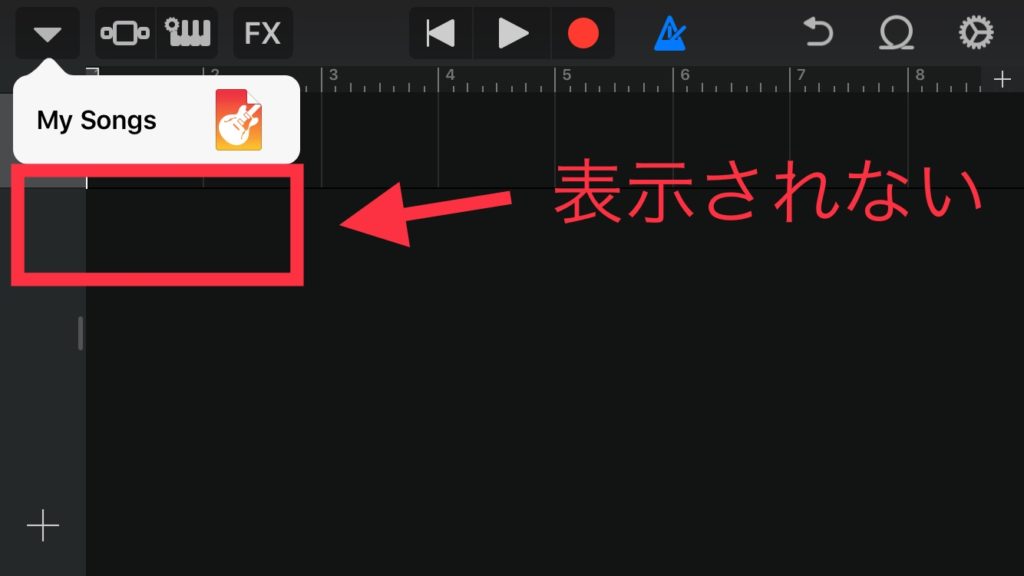
音色の保存
音色の保存はトラックコントロールの設定が記録されるということみたいです。楽器を選んだり楽器ごとに個別に音色を設定できるということでないみたいですね。
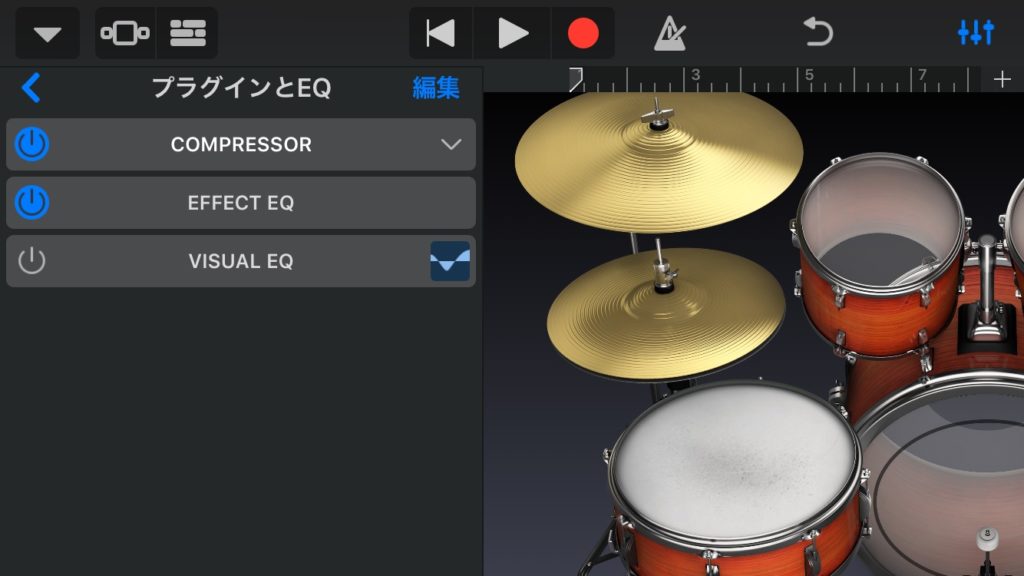
保存は「音色の変更」と同じで「▼ナビゲーションボタン」から音色名を選択します。
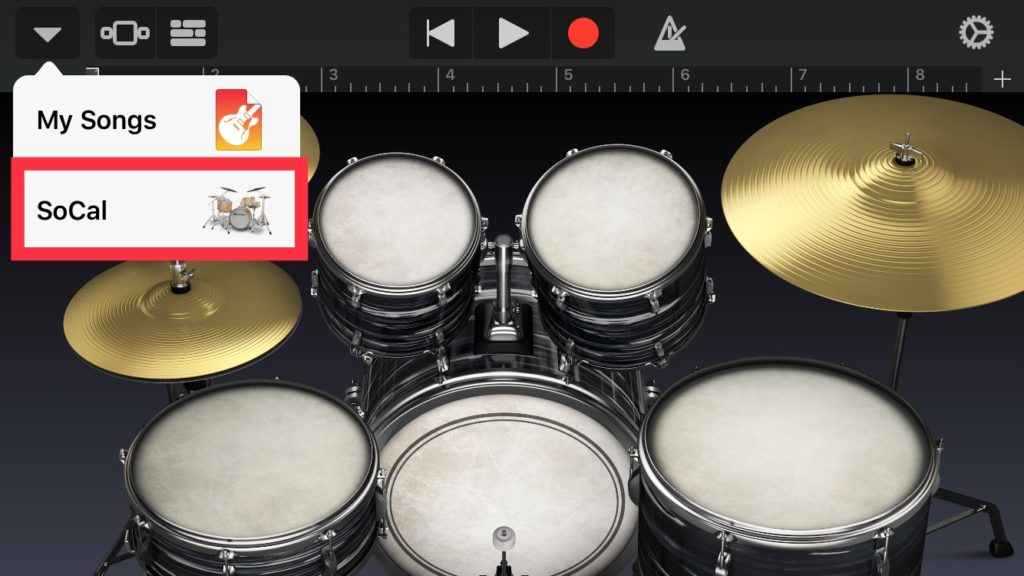
画面右上の保存をタップします。
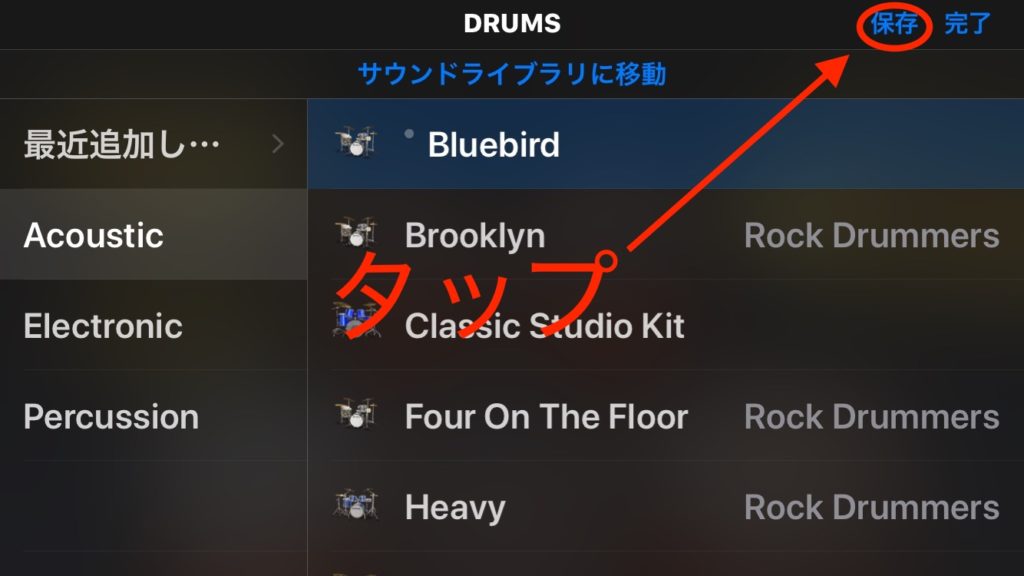
名前をつけて「Done」で保存されます。
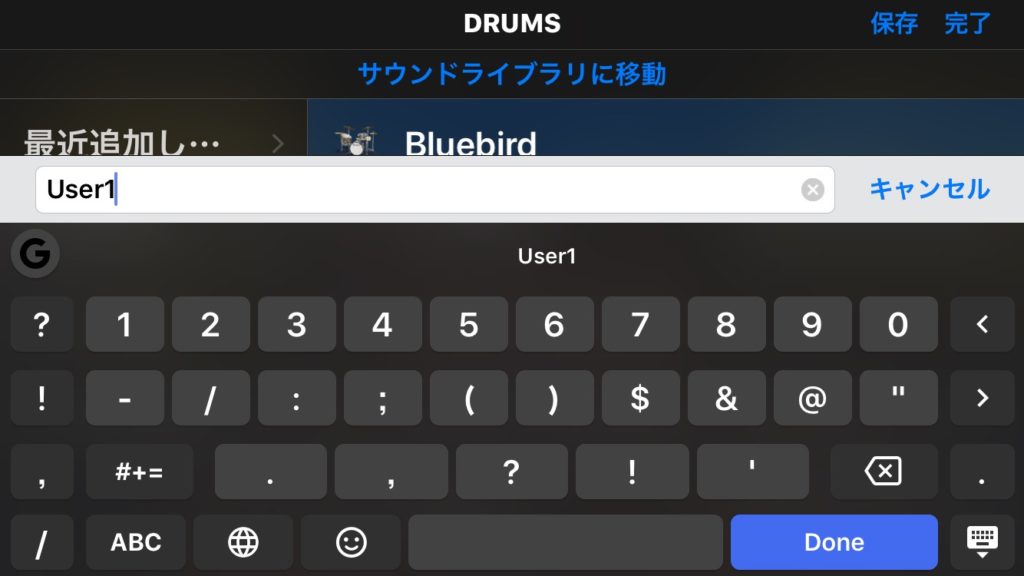
音色はカスタムのカテゴリーに保存されます。
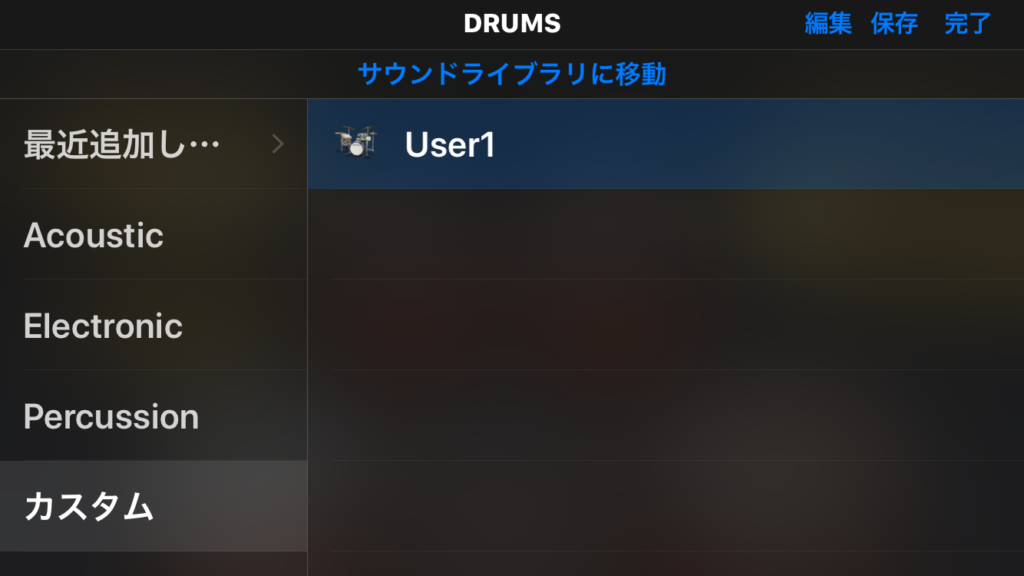
音色を削除したい場合は左に音色名をスワイプすると削除が表示されます。
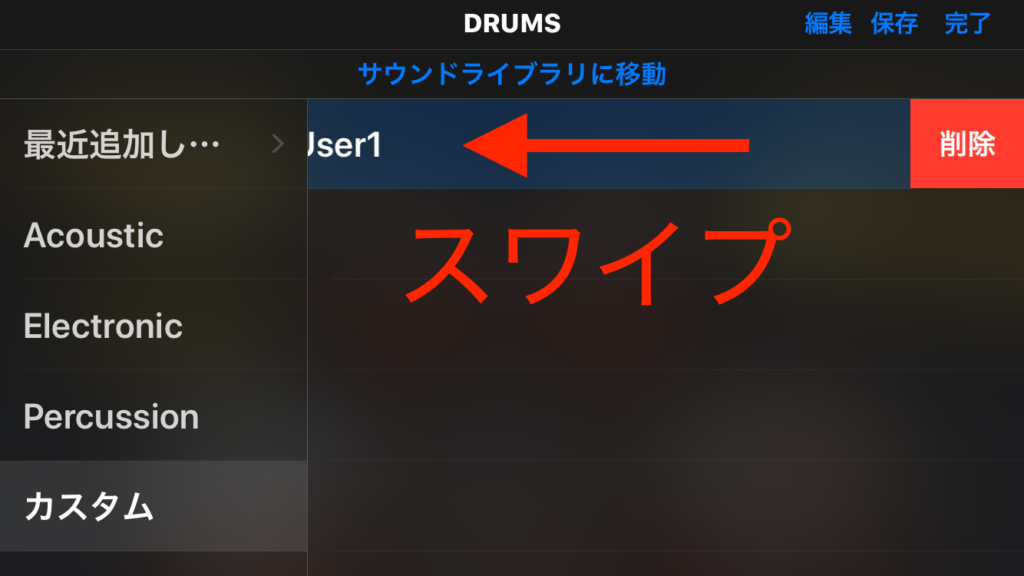
ドラムの演奏と録音
アコースティックドラム
タップした場所の音が変わります。叩き方を変えて13〜16種類の音色を出せます。(音色によって変わります)
スネア
オープンリムショット、クローズドリムショット を含めて3音色出せる。

バスドラム
バスドラは1音色です。

タム
タムは3つそれぞれ1音色のみです。

ハイハット
フットスプラッシュ、オープン、クローズの3音色。

ライド
カップ、ボウの2音色。

クラッシュシンバル
画面左上1音色のみです。
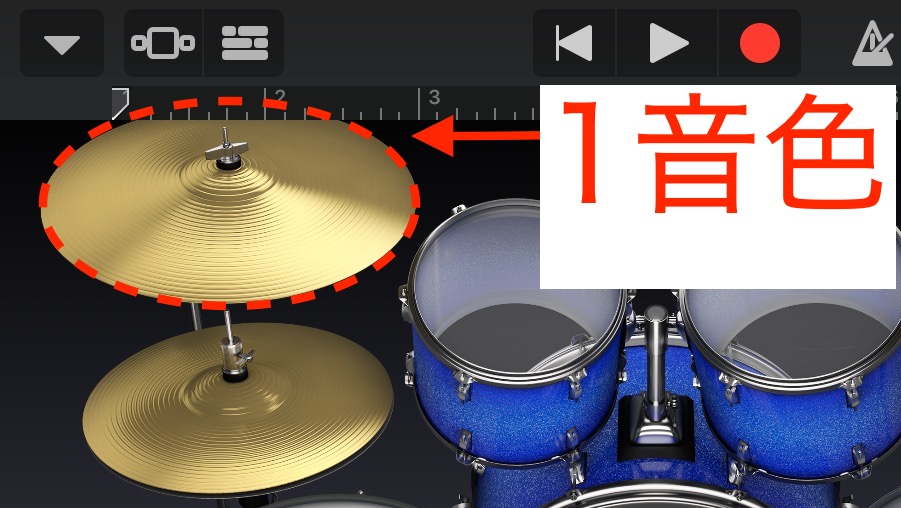
バスドラムとクラッシュシンバル
クラッシュシンバルには特殊な設定があります!
クラッシュシンバルをタップすると常にバスドラムも一緒に演奏されるというモードです。
画面右上の歯車のマークをタップ。
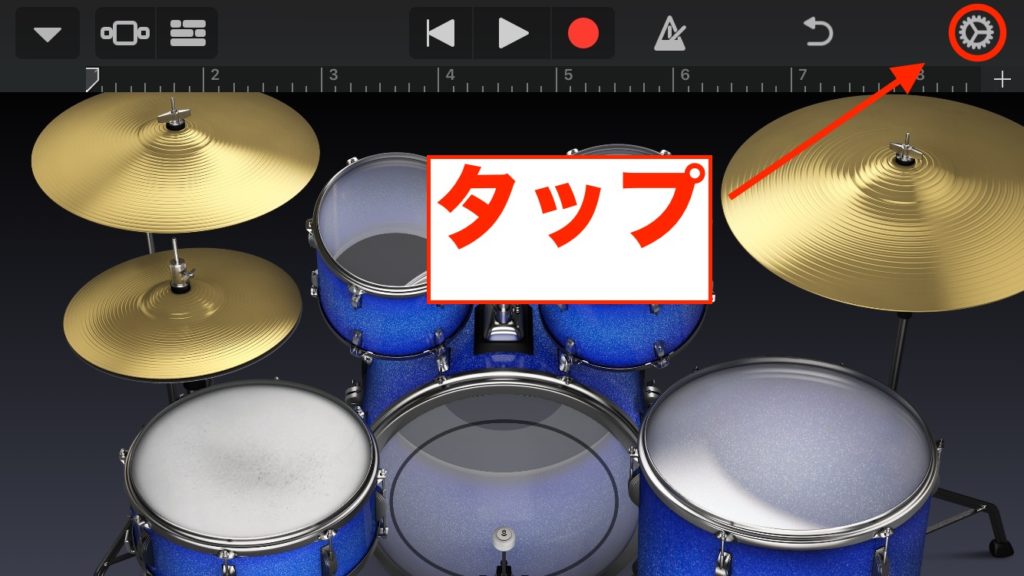
トラックコントロールを選ぶ。
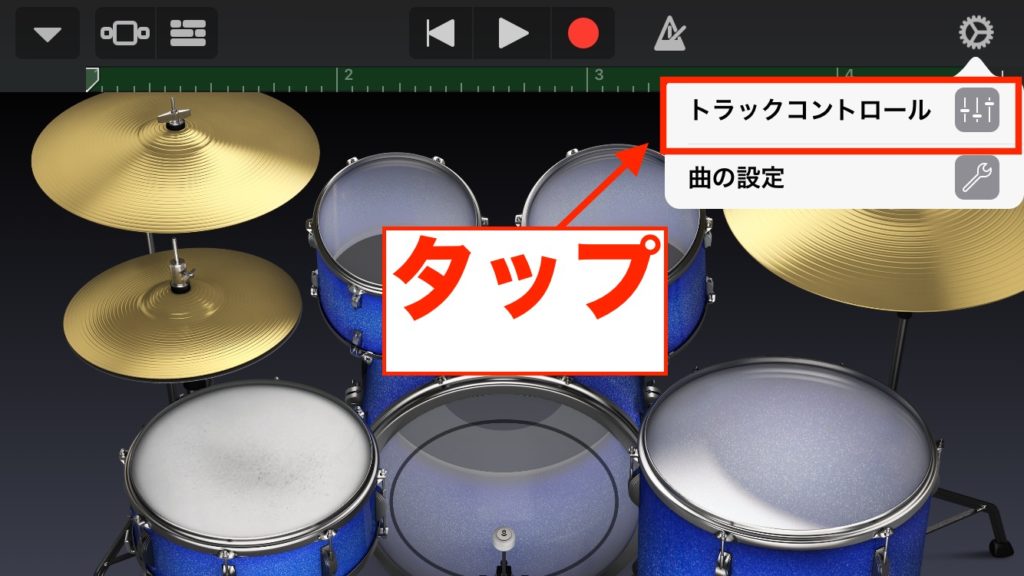
トラック設定を選ぶ。
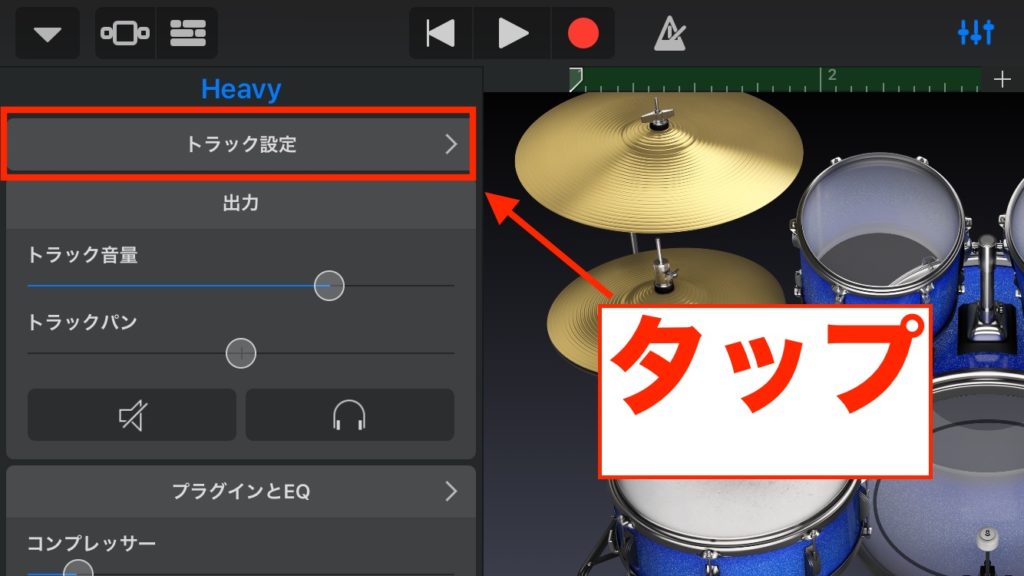
録音の「バスドラム&シンバル」を「オン」にする
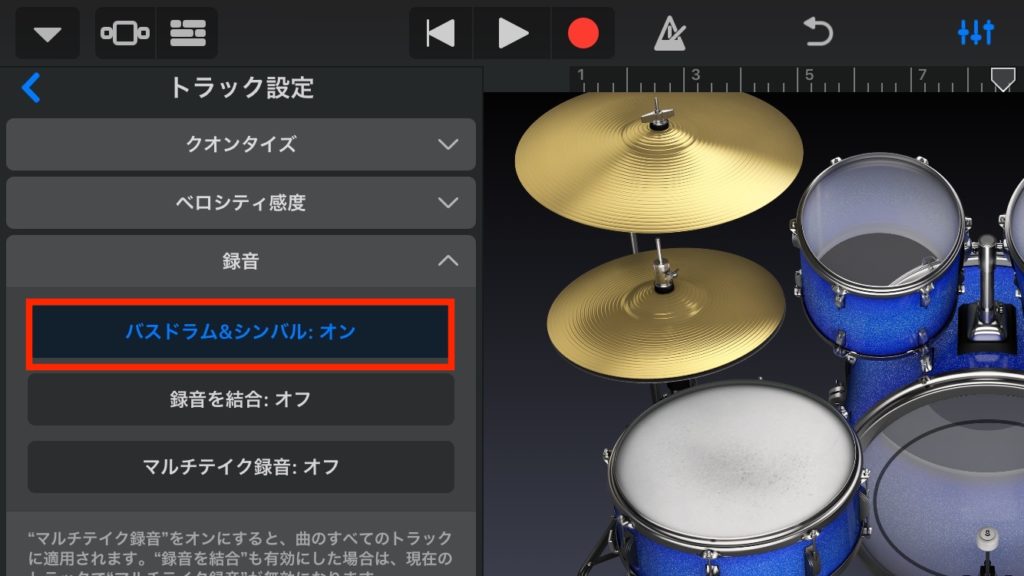
これでクラッシュシンバルをタップするとバスドラムを一緒に音を出すことができます。
2本指タップ
2本指でタッチを続けると同じ音が繰り返し続けます。指の間を広げると繰り返す音が速くなります。
ノートの振り分け
トラック上をタップして編集で録音したデータがどのようになっているか?確認してみます。
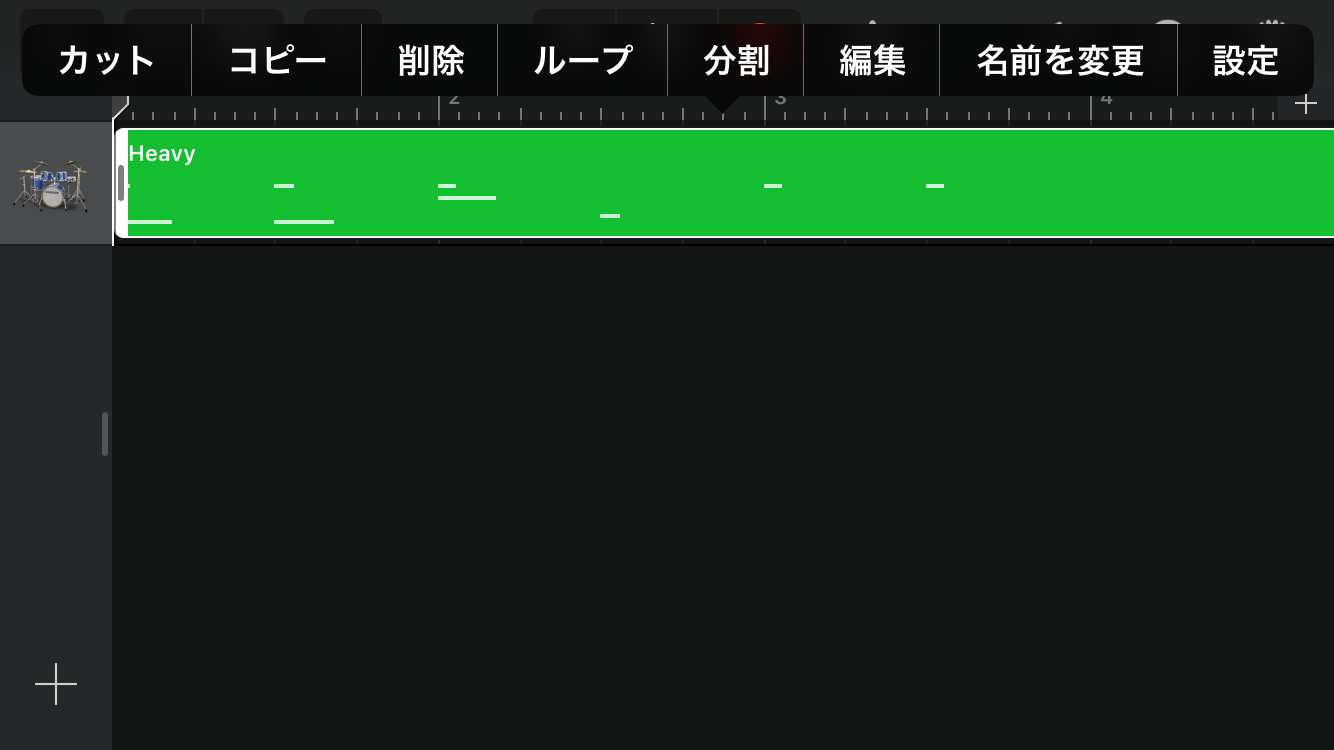
それぞれの楽器が画面左にイラストで表現されています。
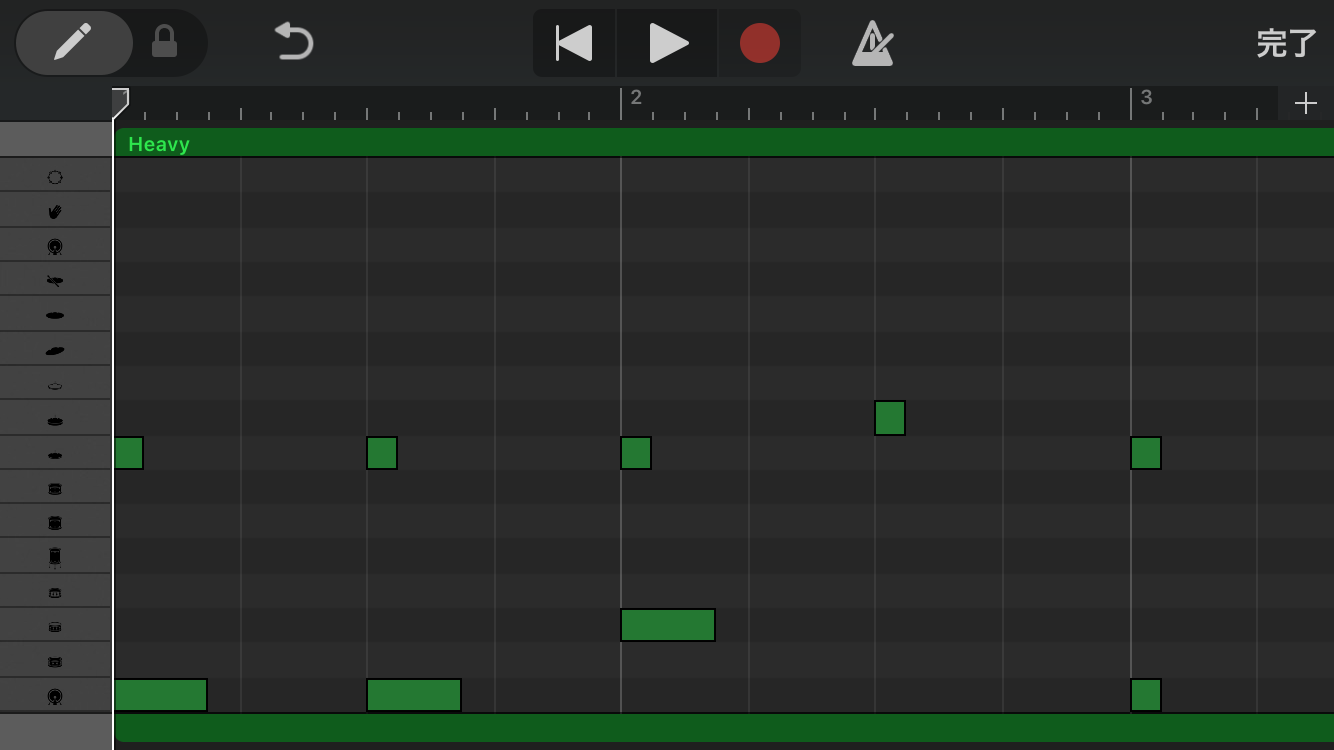
録音されたノートが叩き方によって分かれるのがわかります。スネア、ハイハットは3音色の割り当てライドは2音色。
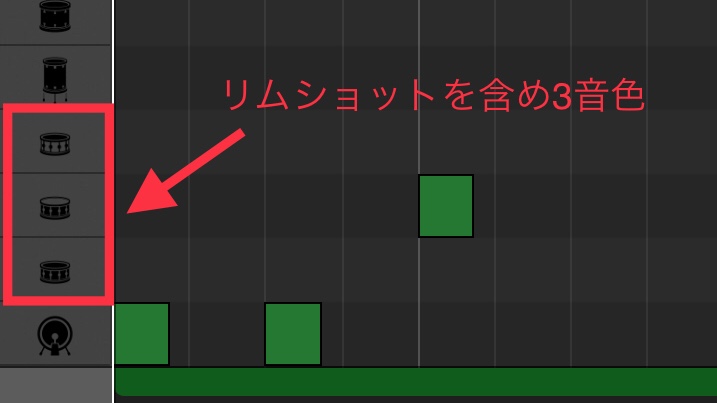
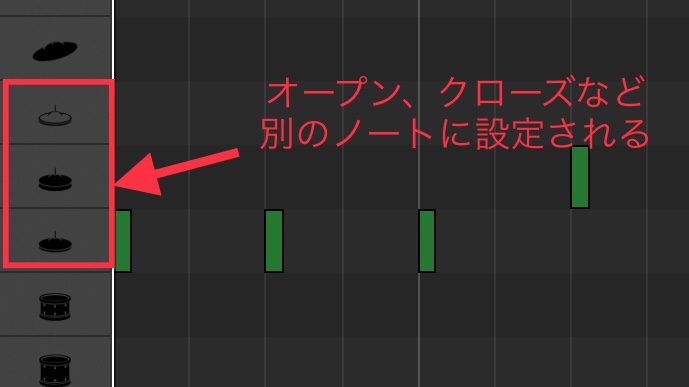
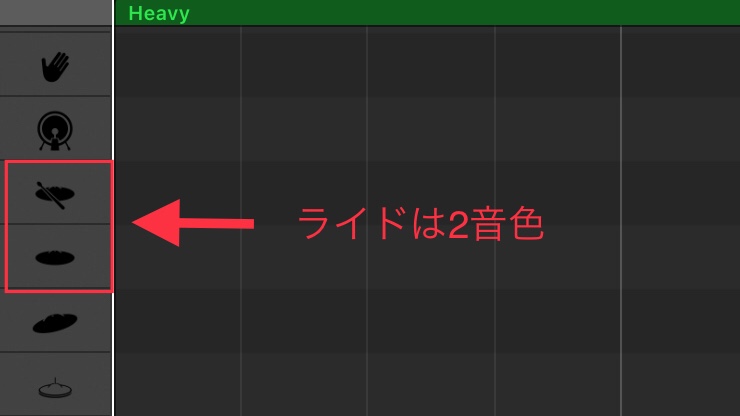
また演奏画面上には表示されていない楽器もあるのでチェックしてみるといいかもです。(クラップやタンバリンなど)
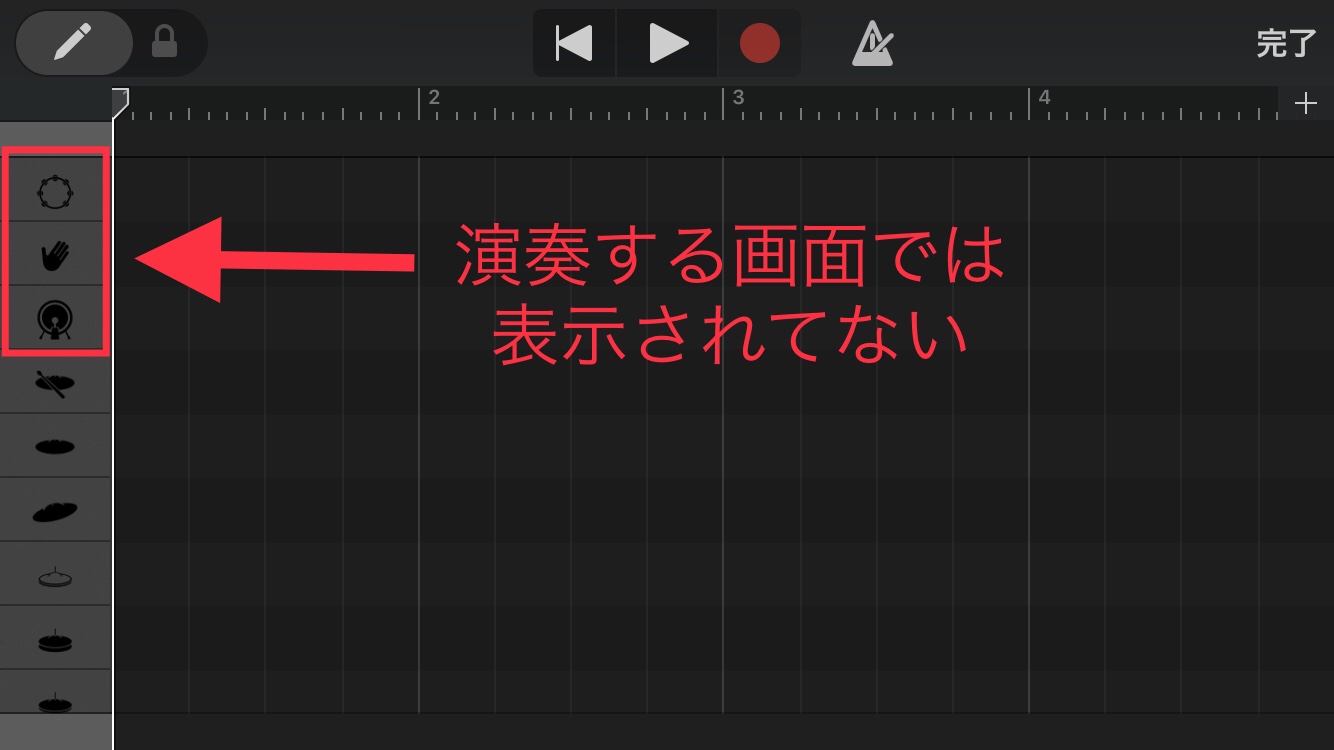
エレクトリックドラム
12個のパッドを演奏するモードです。
それぞのイラストの楽器をタップすると音が出ます。離した時ではなくタップした瞬間に音がなります。
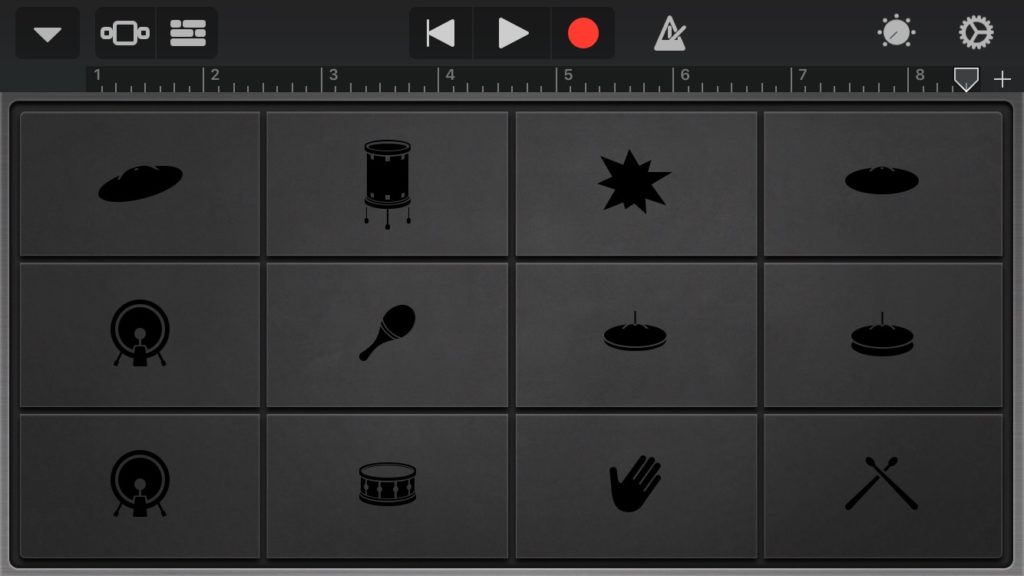
今のところ楽器を変えたりパットの場所を変更したりはできないみたいです。カスマイズはできないのは不便ですね。ぜひ、次のアップデートて改善して欲しいです。
2本指タップ
こちらもアコースティックと同様に2本指で同じパッドをタッチしていると繰り返して演奏することができます。横に広げると繰り返す間隔の調整、上にスワイプで音量の調整ができます。
4つ打ちをリアルタイムで作ったりするのには便利かもですね。
音色の調整
コントロールボタンから全体の音色を調整することができます。
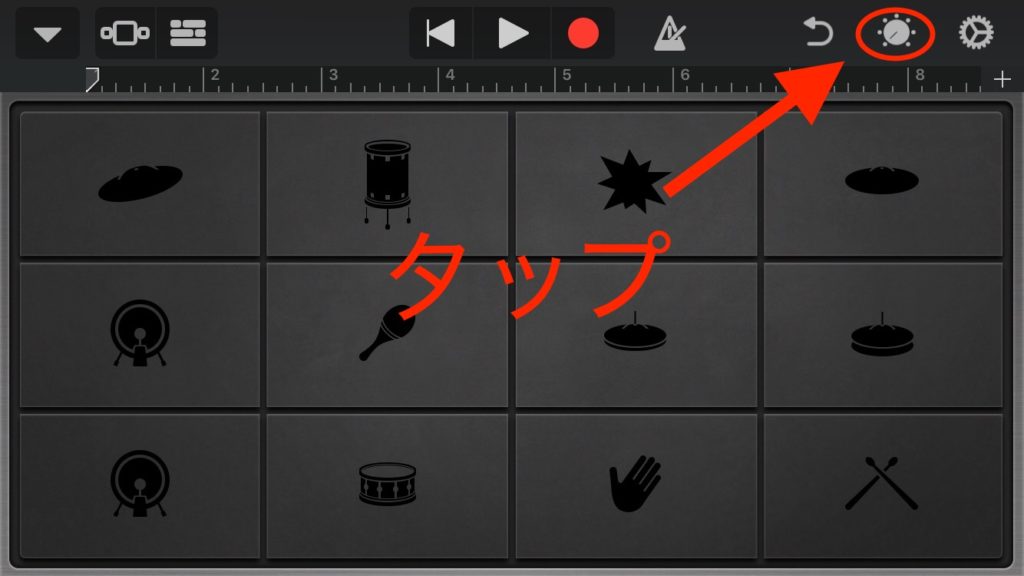
↓音色の変更ができる。
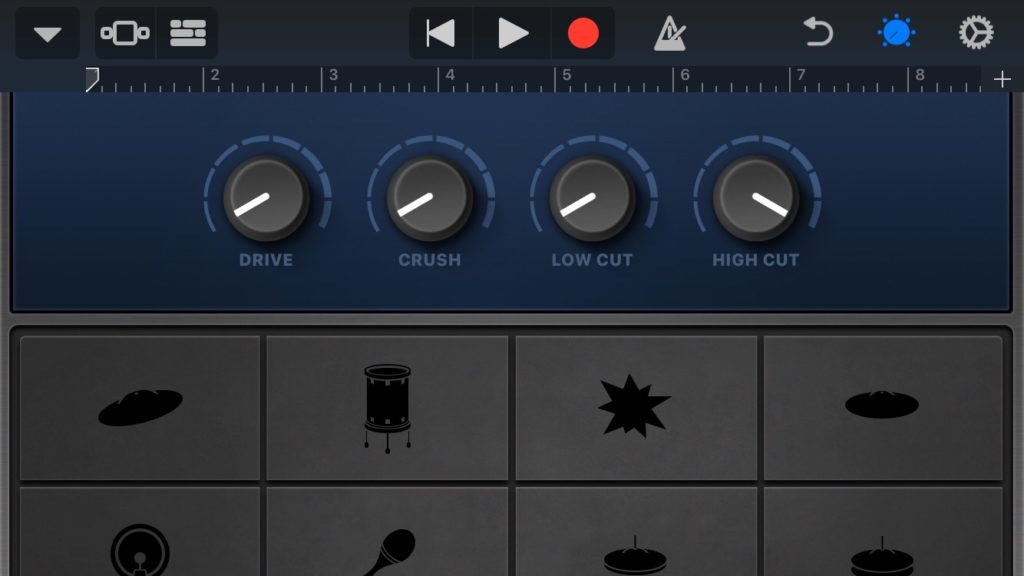
※crashはビットクラッシャーぽいエフェクトがかかります。
オートメーションが可能
録音中にツマミを動かせば動きを記録することができます。オートメーションが可能です。
Percussion
カテゴリーの「Percussion」の音色でもエレクトリックドラムのような画面になることがあります。
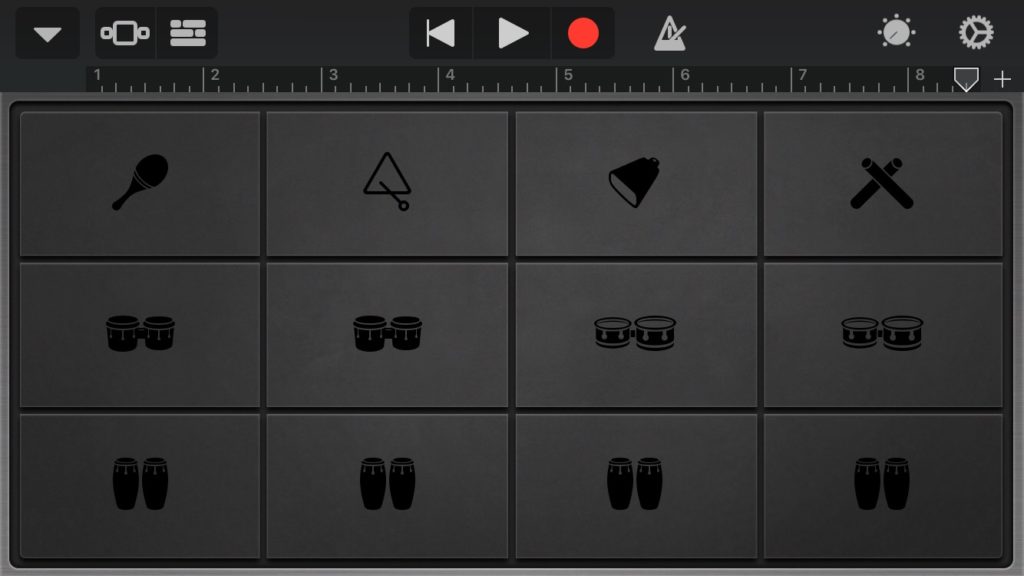
音色のツマミもエレクトリックドラムとは別です。
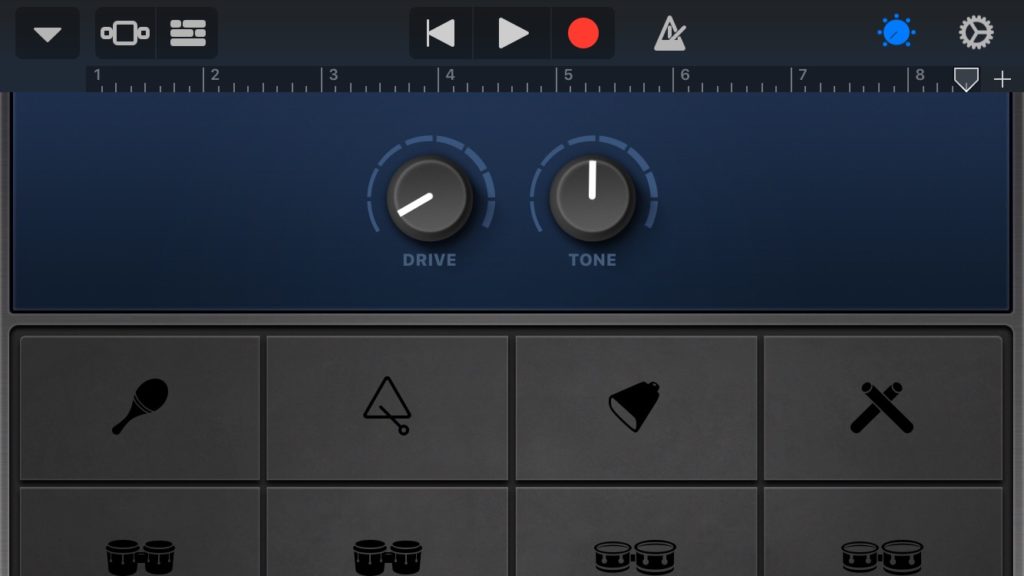
パーカッション
こちらは拡張音源でダウンロードが必要です。
日本の打楽器、中国の打楽器があります。
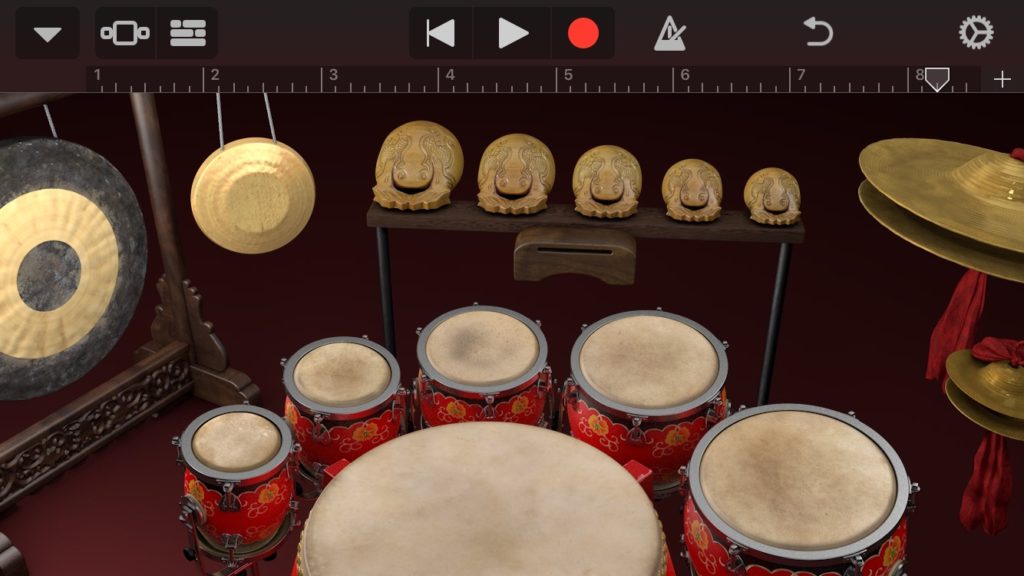
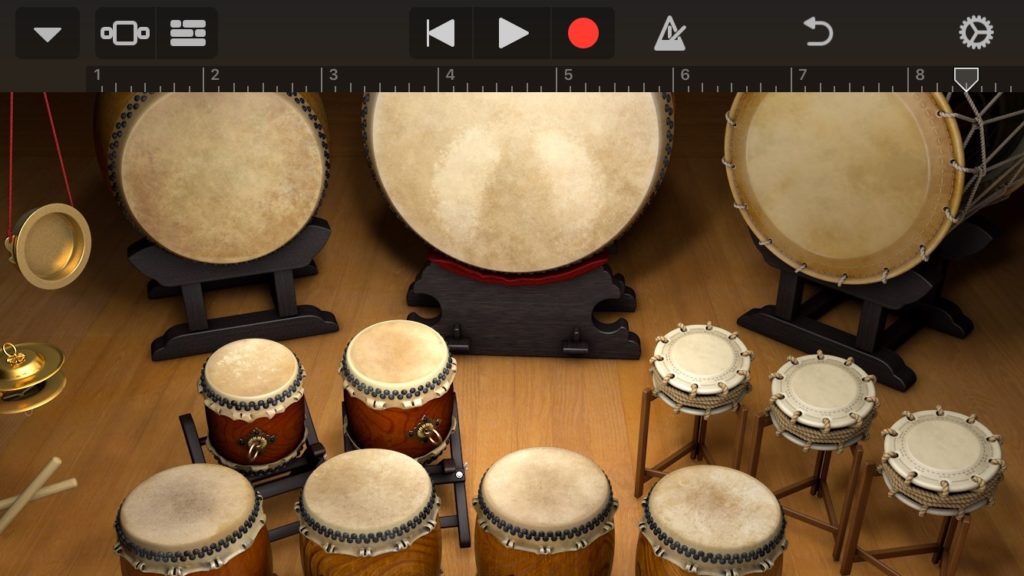
3Dtouchで繰り返し
こちらは2本指でなく1本指で3Dタッチを使って繰り返しの演奏がされるみたいです。
Smart Drums
アイコンを設置することでパターンを自動で作ってくれます。設定する値は「音量」と「複雑さ」の2つだけです。設定する音色によって設定できる楽器が変わってきます。
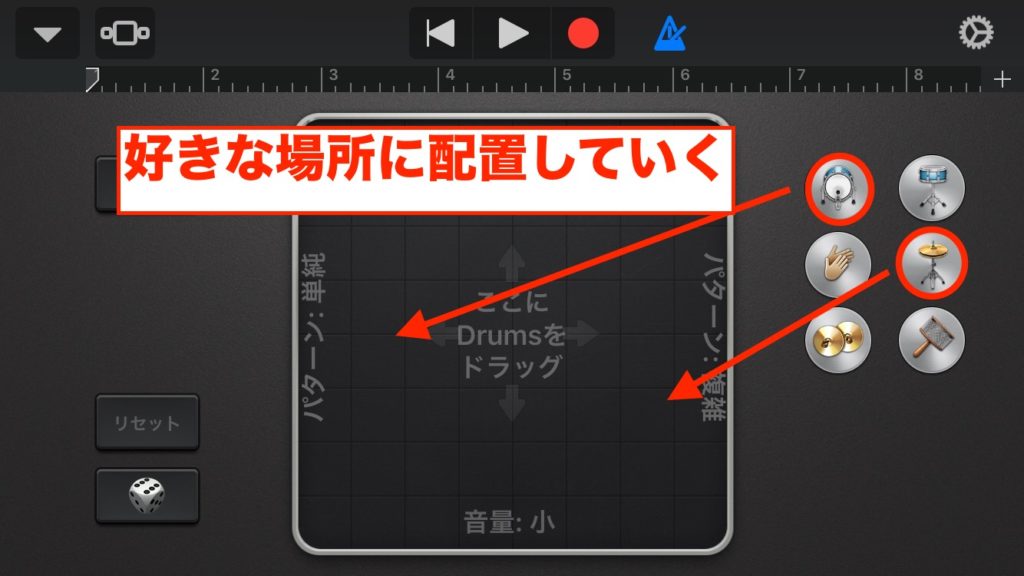
楽器を変更する操作は見当たりませんでした。使う楽器を選ぶことはできないみたいです。あくまで音色ごとに決められた楽器から選ぶようです。
演奏の停止
配置すると自動で演奏がはじまります。止めたい場合はパワーボタンをタップします。
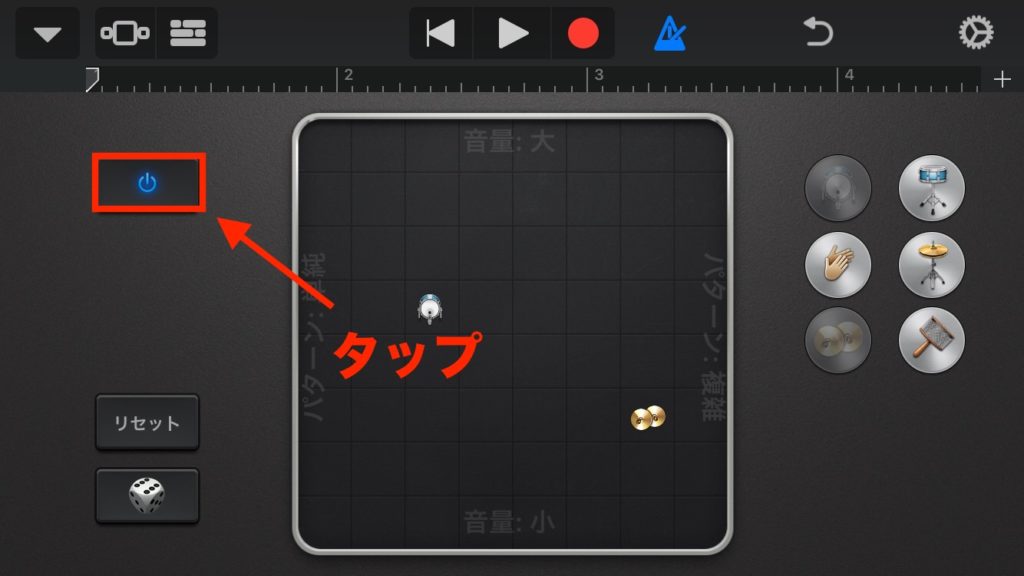
リセットボタン
文字通りリセットです。配置したアイコンが右の初期位置に戻ります。
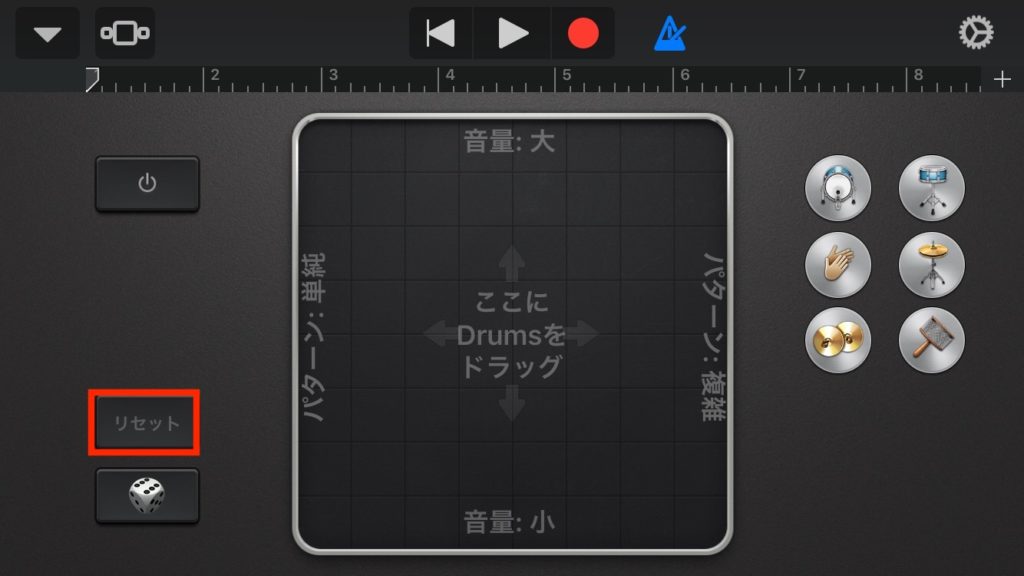
ランダム
サイコロのアイコンはランダムで楽器を配置してくれます。パターンが決まらない時は使ってみるといいかもしれないですね。
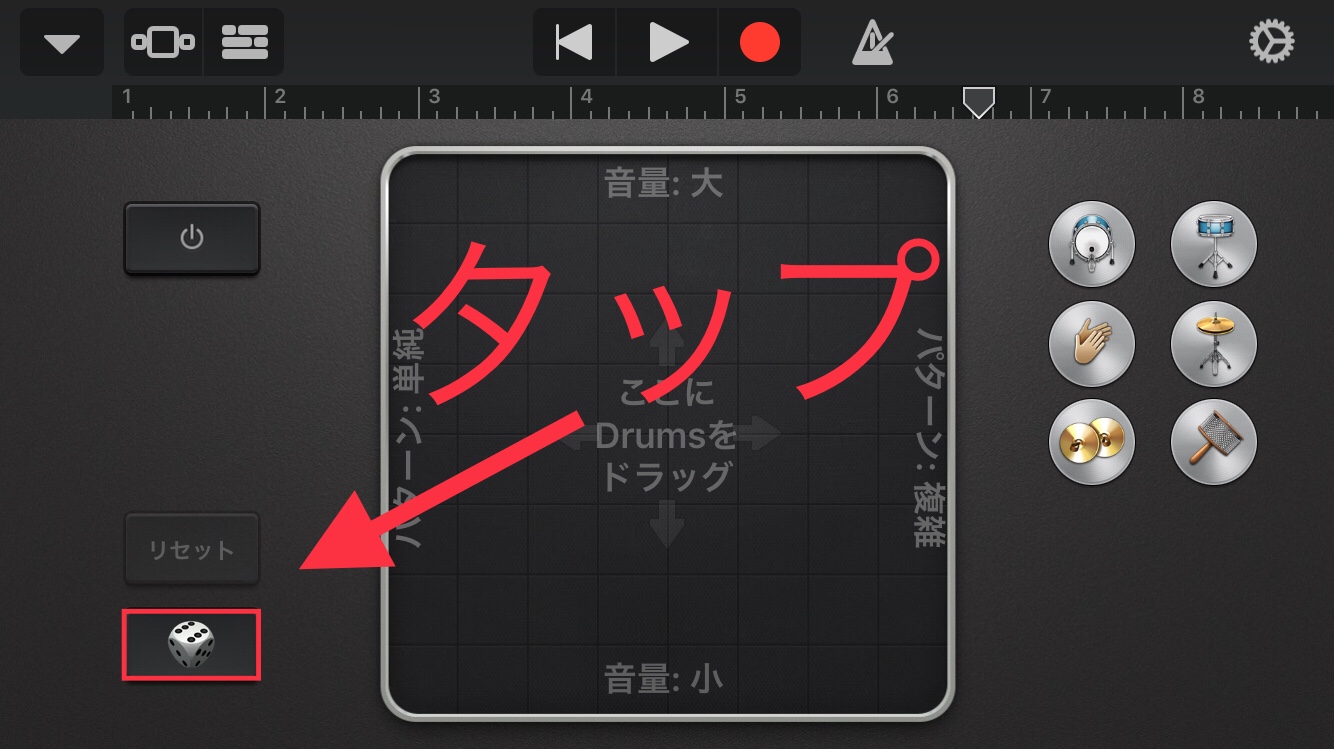
録音
録音をしないと画面を抜けた時、演奏されません。パターンが決まったら録音をしてリージョンにしましょう。
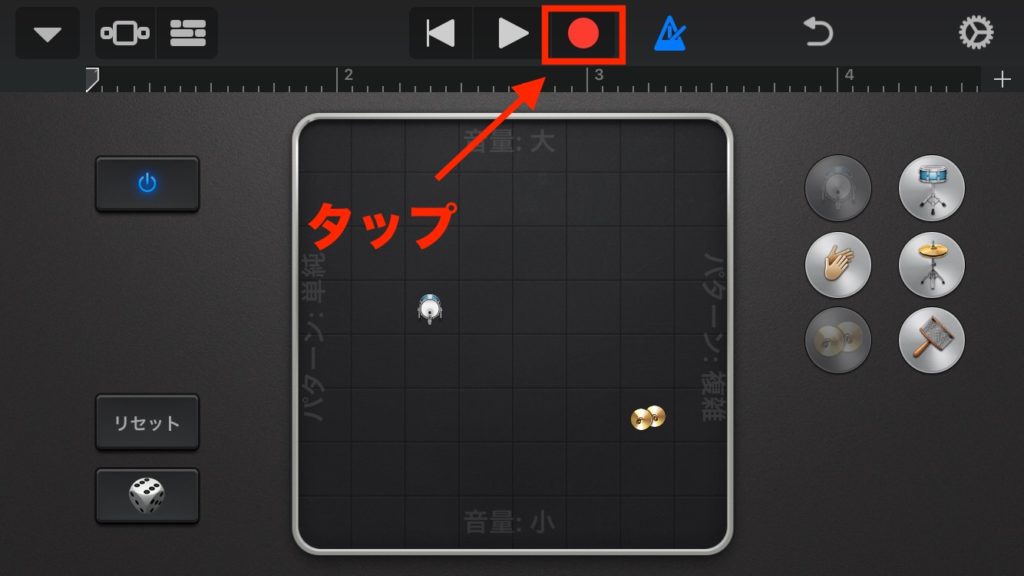
録音ボタンをタップします。録音中にアイコンを動かしてパターンの変化を記憶することも可能です。
録音後、停止中はルーラー上にあるパターンが表示されます。
ビートシーケンサー
ステップシーケンサーを使えます。プリセットを使ったり特殊な設定で打ち込みができます。

↓こちらは情報が多いので別の記事でまとめます。
まとめ
ビートシーケンサー以外は一通りみてみました。イラストを使ってわかりやすく作ってあるみたいです。若干使いにくいかな?と思う部分もあります。
現在は別のアプリの音源と組み合わせて使えるので、いいとこ取りだけして使ってみるといいかもしれないですね。
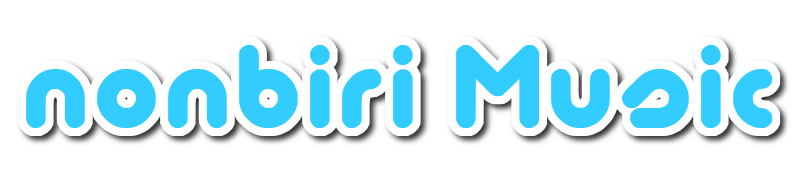






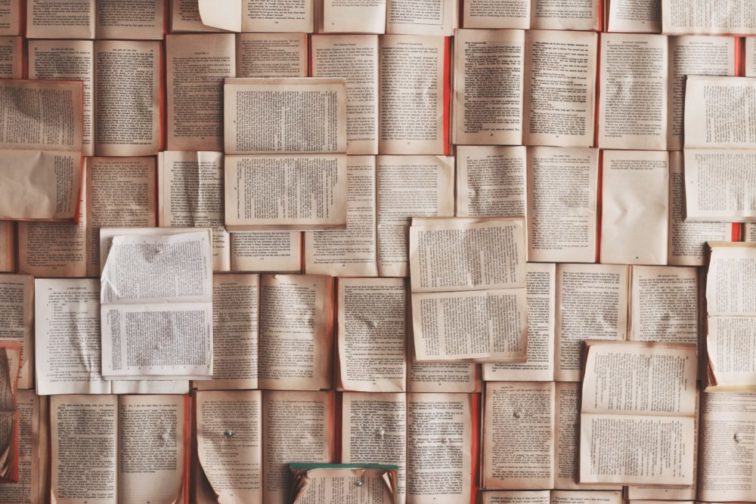








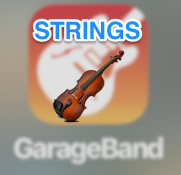



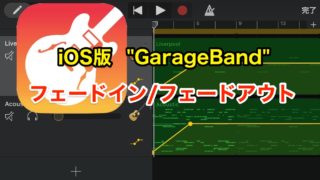



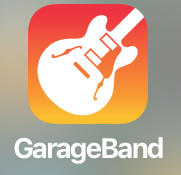




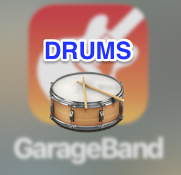
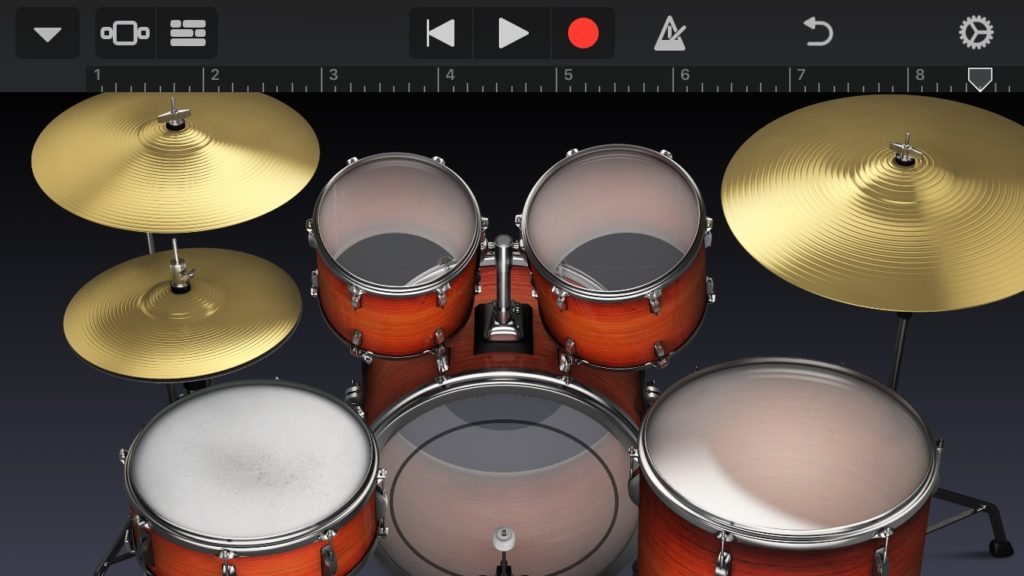
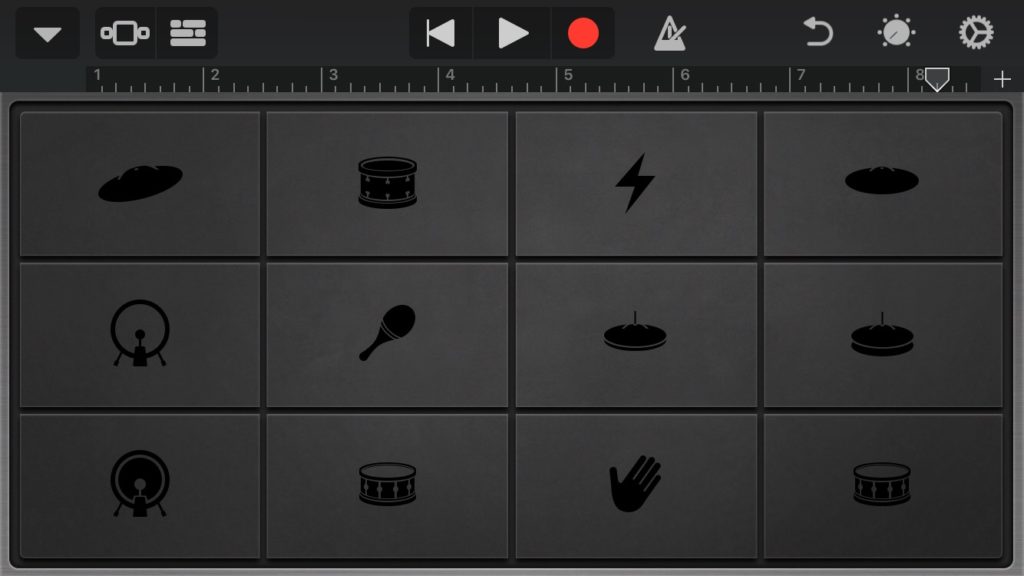
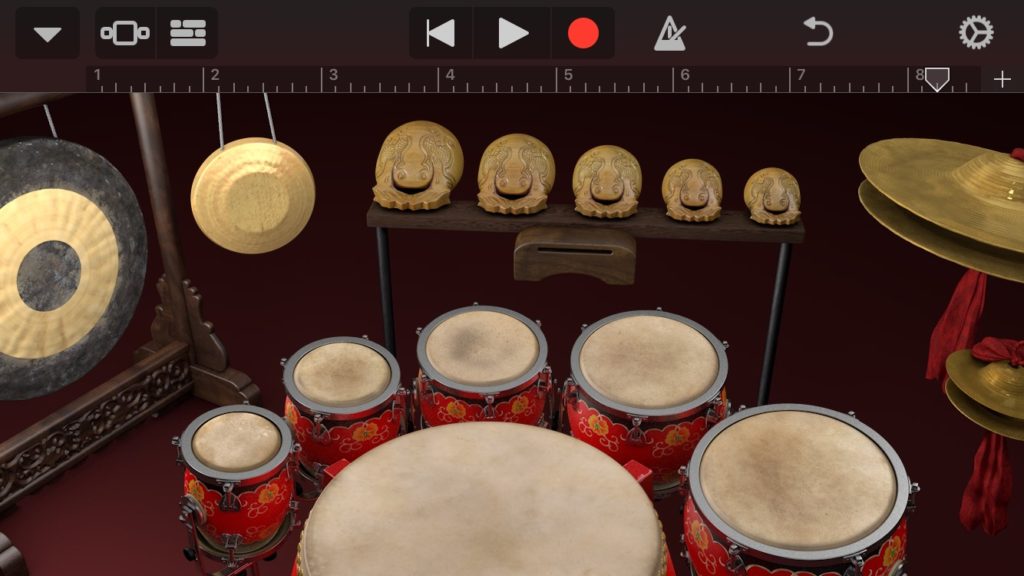




コメント